हर कुछ महीनों में, एक प्रमुख वर्चुअलबॉक्स अपडेट होता है, जो इस आसान, मुफ्त हाइपरविजर उत्पाद में दृश्य परिवर्तन और सुधार लाता है। मैं एक पुराने समय का उपयोगकर्ता हूं, और पहले भी कई बार VirtualBox के बारे में लिख चुका हूं। हाल ही में, मुझे नए संस्करण 5.2 (वास्तव में 5.2.2) का परीक्षण करने का अवसर मिला।
एन्हांसमेंट की आधिकारिक सूची काफी प्रभावशाली है - जीयूआई में अब संशोधित वर्चुअल मीडिया और होस्ट नेटवर्क मैनेजर, आसान स्नैपशॉट प्रबंधन और अनअटेंडेड गेस्ट इंस्टॉलेशन की सुविधा है। साफ लगता है। तो देखते हैं क्या देता है।
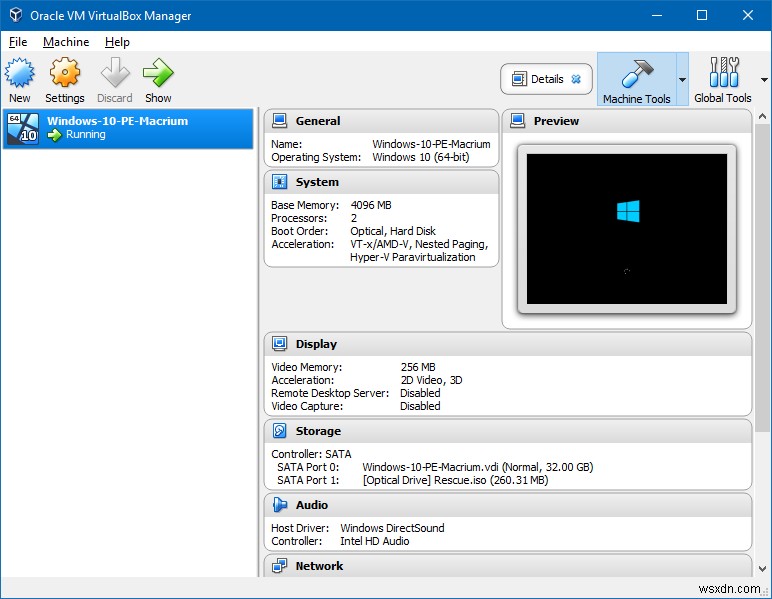
अवलोकन
जब आप प्रोग्राम शुरू करते हैं, तो इंटरफ़ेस पहले की तुलना में थोड़ा नया डिज़ाइन वाला लेआउट दिखाएगा, जो आपको पहली बार में भ्रमित कर सकता है। यदि आप नीचे दिए गए विवरण और/या स्नैपशॉट पर क्लिक करते हैं, तो यह अपनी सभी घंटियों और सीटियों के साथ अपेक्षित दायां फलक खोल देगा।
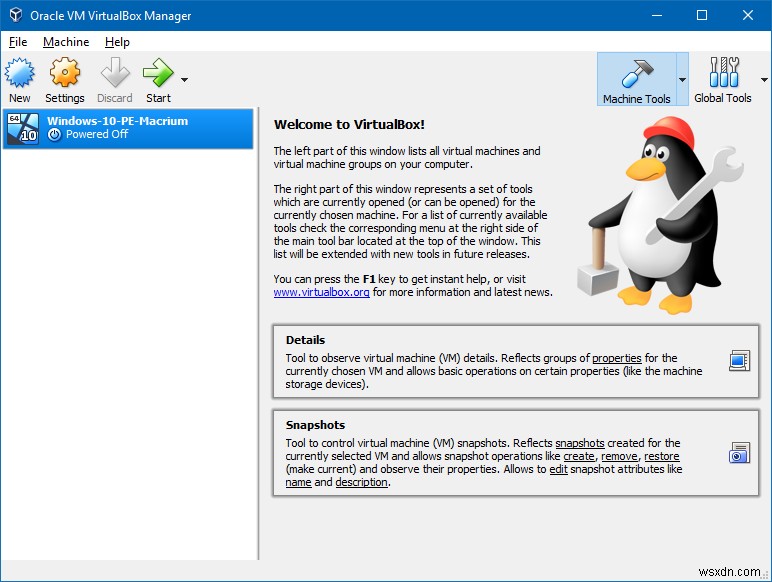
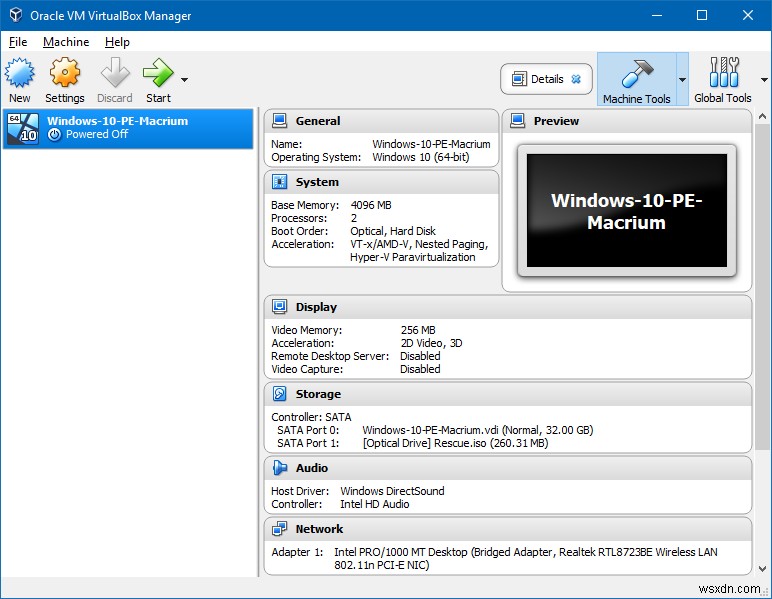
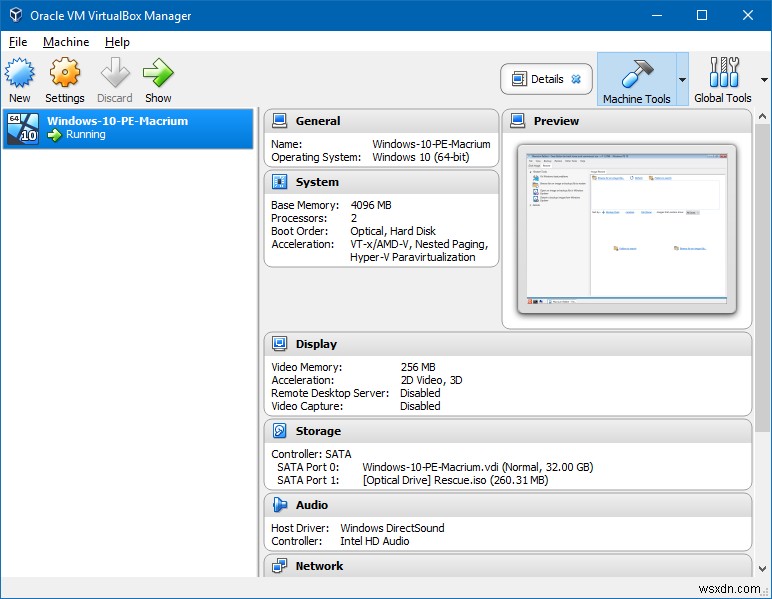
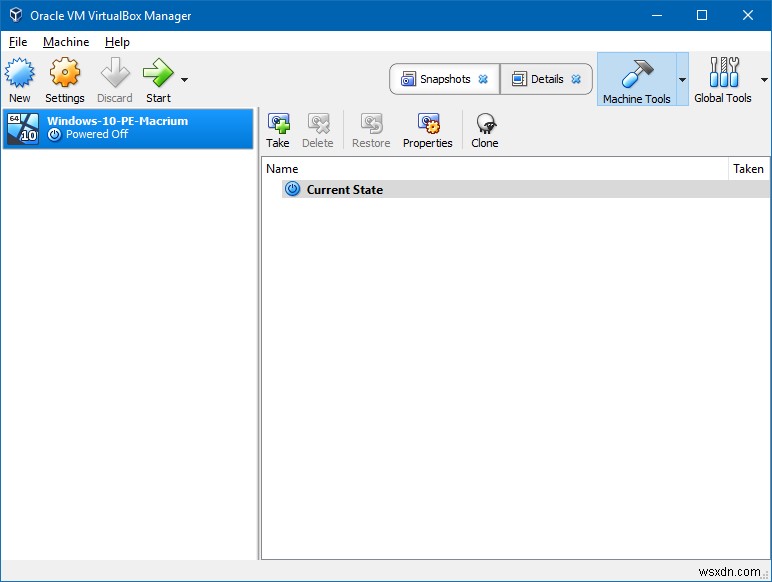
ग्लोबल टूल्स
इससे भी महत्वपूर्ण बात यह है कि अब आपके पास तथाकथित ग्लोबल टूल्स - वर्चुअल मीडिया मैनेजर और होस्ट नेटवर्क मैनेजर तक आसान पहुंच है। ये दो उपयोगिताएँ आपको अपने वर्चुअल सेटअप के संग्रहण और नेटवर्किंग विकल्पों का प्रबंधन करने देती हैं। आप स्टोरेज मीडिया को अटैच और डिटैच कर सकते हैं, वीएलएएन बना सकते हैं, और वे सभी चीजें जिनकी आपको आवश्यकता होगी या वर्चुअलबॉक्स को आपके लिए काम करने की उम्मीद होगी।
उदाहरण के लिए, स्टोरेज के साथ, आप अपने वर्चुअल डिस्क को अपरिवर्तनीय बना सकते हैं, राइटथ्रू की अनुमति दे सकते हैं, डिस्क को वर्चुअल मशीनों के बीच साझा करने योग्य बना सकते हैं, या मल्टी-अटैच की अनुमति भी दे सकते हैं, यदि आप चाहें तो प्रभावी रूप से फाइलसर्वर बना सकते हैं।
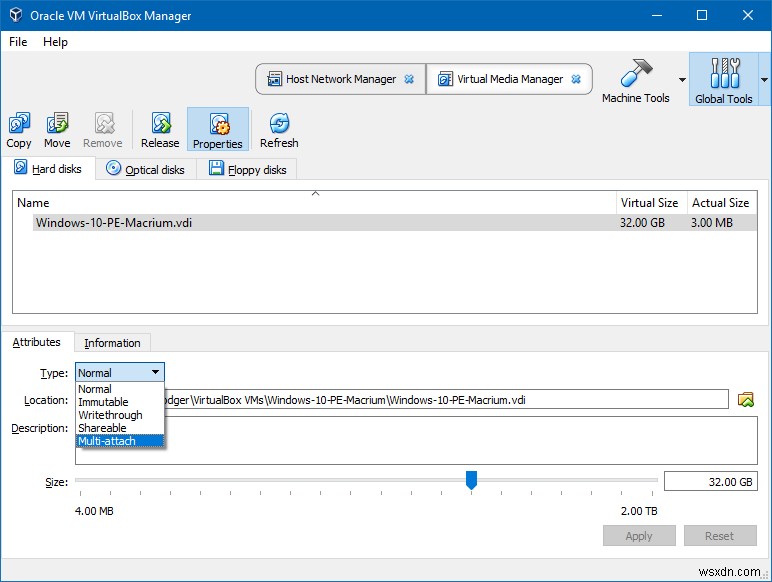
इसी तरह, नेटवर्क की तरफ, यदि आप नेटवर्क के बीच सख्त अलगाव के साथ जटिल सेटअप बनाना चाहते हैं, तो आप वह भी कर सकते हैं। जबकि वर्चुअलबॉक्स सामान्य रूप से कॉर्पोरेट स्थान का लक्ष्य नहीं रखता है, यह धीरे-धीरे एक गंभीर उत्पाद के रूप में तैयार हो रहा है, और यह आपको घर के वातावरण के अलावा किसी और चीज की आवश्यकता और अपेक्षा के लिए अधिक उपकरण प्रदान कर रहा है।
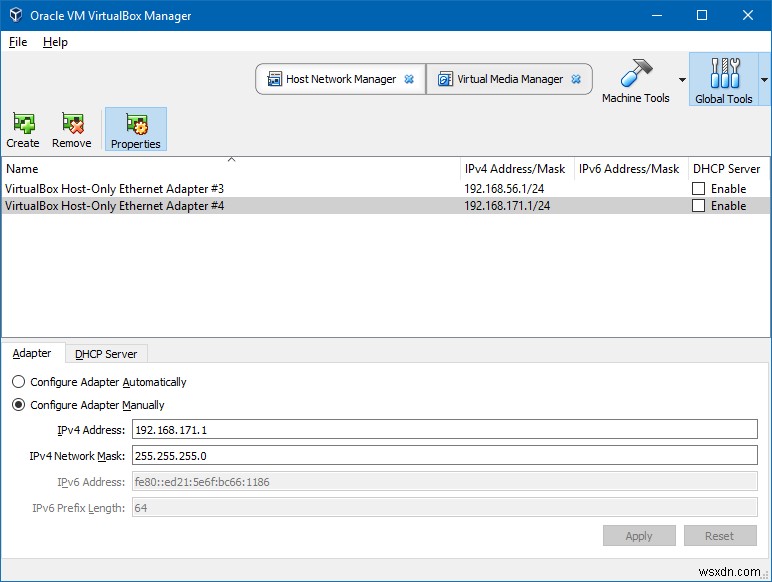
अनअटेंडेड इंस्टॉलेशन
यह एक बहुत ही रोचक है। फिलहाल, ऐसा लगता है कि कोई जीयूआई विज़ार्ड नहीं है, या यदि कोई मौजूद है, तो मैं इसे ढूंढ नहीं पाया। वर्चुअलबॉक्स को अनअटेंडेड इंस्टॉलेशन चलाने के लिए आपको कमांड लाइन का उपयोग करना होगा। कमांड का सामान्य सेट VBoxManage है, और उसके बाद बाकी। मैं इसे भविष्य में और अधिक विस्तार से खोजूंगा। कुछ समय के लिए, मुझे छेड़ा गया है, और आपको भी।
लिनक्स सेटअप
एक्सटेंशन पैक को अपग्रेड करने सहित लिनक्स पर इंस्टॉलेशन और कॉन्फ़िगरेशन ने भी पूरी तरह से और निर्बाध रूप से काम किया। कार्यक्षमता प्लेटफार्मों भर में समान है। अजीब तरह से, या नहीं, विंडोज के साथ, आपको मुख्य इंटरफ़ेस में एक पेंगुइन लोगो मिलता है, और लिनक्स पर, आपको अक्षरों का उत्सव मिलता है। शायद इसका उल्टा होना चाहिए?
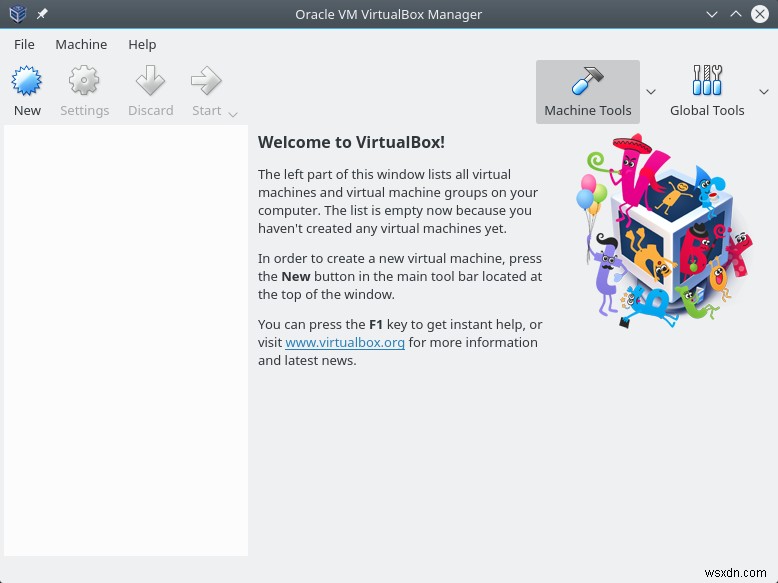
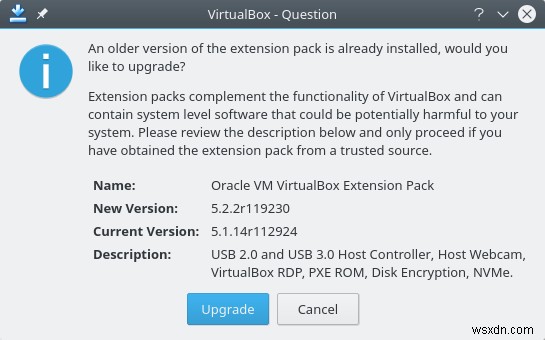
निष्कर्ष
वर्चुअलबॉक्स 5.2 इस उत्पाद शस्त्रागार के लिए एक ताज़ा अतिरिक्त है। अनिवार्य रूप से, सभी विकल्प अभी भी हैं, लेकिन वे थोड़े अधिक सुलभ और बदले में अधिक शक्तिशाली हैं, जो इस सुधार के पीछे का पूरा विचार है। आपको नई सुविधाएँ भी धीरे-धीरे, वृद्धिशील रूप से मिलती हैं, और इससे उत्पाद में विश्वास बनाने में मदद मिलती है। कोई जंगली छलांग नहीं है, केवल निरंतर, निरंतर प्रगति होती है। ठीक इसी तरह का विकास और सुधार मुझे पसंद है और जिसकी मैं सराहना करता हूं।
यदि आप पहले से ही एक वर्चुअलबॉक्स उपयोगकर्ता हैं, तो आप परिवर्तनों को उपयोगी और व्यावहारिक पाएंगे। यदि आप वर्चुअलाइजेशन की दुनिया में नए हैं, और आप विचार-विमर्श कर रहे हैं, तो वर्चुअलबॉक्स 5.2 एक अच्छा प्रारंभिक बिंदु होना चाहिए। आखिरकार, यह कुछ अतिरिक्त मसालों के साथ परिचित उत्पाद है। इन वर्षों में, हमें 3D समर्थन, स्क्रीनशॉट, और अब सेटअप का बेहतर प्रबंधन, और अनअटेंडेड इंस्टॉलेशन मिले हैं। पार्टी ऑन, एंगेज, फुल स्पीड ऑन।
चीयर्स।
